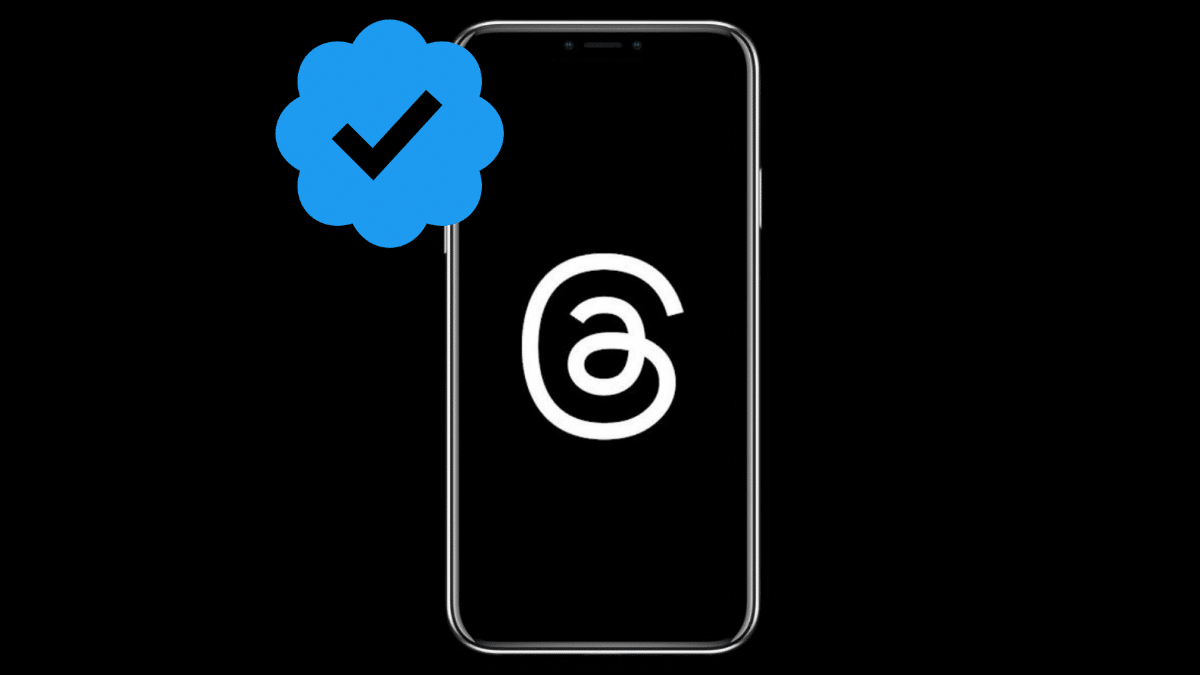
概要
ThreadsはInstagramを開発したMetaが公開したテキスト中心のソーシャルアプリです。アカウントはInstagramと連携しており、ログインやプロファイル情報、認証ステータスもInstagramから引き継がれます。本記事では「Threadsで青チェック(検証済みマーク)を取得する方法」を、手順・注意点・代替案・運用チェックリストを含めてわかりやすくまとめます。
重要: Instagramで認証済みならThreadsでも認証されます。逆にThreads単独での認証申請はInstagramアカウント経由が前提です。
Threadsの認証を得る方法
Threadsで青チェックを得る主な方法は次の2つです。
- Instagramのレガシー認証を申請して承認される
- Meta Verified(有料)に加入してID確認を完了する
どちらの方法でも、最終的な判定はMeta/Instagram側の基準に基づきます。以下にそれぞれの手順、提出時のおすすめ、失敗しやすい例、運用フローを解説します。
Instagramのレガシー認証を使う(無料)
概要: Instagramの「認証リクエスト」機能を使って申請します。著名性や公共性があるアカウントが対象で、ニュース掲載や外部サイトでの確認可能なエビデンスが重要です。
手順:
- Instagramアプリを開く
- 右下のプロフィールアイコンをタップ
- 右上のハンバーガーメニューをタップ
- 「設定とプライバシー」を選択
- 検索バーで「認証をリクエスト」または「Request verification」を検索
- 「認証をリクエスト」をタップ
- 必要項目を入力して送信
提出時に用意すべきエビデンス(チェックリスト):
- ニュース記事や信頼できるメディアでの記事リンク(第三者があなたを指すもの)
- 公式サイトのプロフィールや会社ページ(あなたの役職や所属が明記されている)
- 他のSNSでの認証済みプロフィール(該当する場合)
- 過去の重要な業績や受賞歴の出典(掲載が第三者サイトで確認できること)
重要な注意点:
- 宣伝や広告のリンク、報酬を受けたプロモーションのリンクはエビデンスとして弱い場合があります。
- 承認されるかどうかはInstagramの裁量によります。申請しても必ず認証されるわけではありません。
- 認証されるとThreadsでも青チェックが反映されます。
何を期待できるか(目安):
- 申請後、数日〜数週間で判定されることが一般的です(明確な保証はありません)。
- 不承認になった場合でも、基準を満たす改善(メディア露出、情報の整備)を行って再申請できます。
Meta Verifiedを使う(有料、利用可能地域のみ)
概要: Meta Verifiedは有料サブスクリプションで、身分証明(ID)とアカウント確認を行うことで、青チェックが付与されます。提供地域は限定されているため、日本での提供状況は時期によって変わります。
手順(一般的な流れ):
- Instagramアプリを開く
- 右下のプロフィールアイコンをタップ
- 右上のハンバーガーメニューをタップ
- メニューに「Meta Verified」が表示されていれば選択
- 「購読する(Subscribe)」をタップ
- 表示される価格を確認して購読手続きを進める
- 支払い後、48時間以内にID確認の案内が来る
- 政府発行のIDで本人確認を行う
- 本人確認が完了するとInstagramとThreadsのプロフィールに青チェックが付与される
注意事項:
- Meta Verifiedの提供は国や地域によって異なります。提供外の地域では表示されません。
- ID確認の際は、公的な身分証明書(運転免許証、マイナンバーカード、パスポートなど)が必要です。
- 有料サービスのため、料金体系や契約条件を事前に確認してください。
Meta Verifiedが利用できない場合の代替案:
- しばらく待って公式提供地域が拡大されるのを待つ
- まずInstagramのレガシー認証を申請してみる
- メディア露出を増やして第三者の信頼性を高める(プレスリリース、専門サイトでの紹介など)
重要: 地域を偽って契約する行為や規約に反する回避方法は推奨しません。利用規約に従って正しく申請してください。
よくある失敗ケース(いつ認証されないか)
- 公的な裏付けが不足している(ニュースや第三者の信頼できる出典がない)
- プロフィール情報が不完全、または他のプラットフォームとの整合性が取れていない
- アカウントが非公開で、公共性の判断ができない
- 購読型の有料サービスで支払いはしたがID確認を完了していない
- プラットフォームのポリシー違反やスパム行為が疑われる
短い運用ガイド(SOP): 認証の準備と申請後の対応
事前準備(申請前):
- プロフィールを完全にする:プロフィール写真、自己紹介、公式リンクを整備する
- 第三者による掲載を増やす:業界メディア、プレス、信頼できるウェブサイトでの言及を集める
- 他SNSのプロフィールも一貫性を持たせる
- 必要なIDを手元に用意しておく(Meta Verified申請を検討する場合)
申請手順(実務上):
- レガシー認証申請:証拠リンクをまとめてから送信
- Meta Verified:料金と条件を確認、支払い後にIDを提出
申請後のフォローアップ:
- 判定までの間、証拠となる記事やリンクをアーカイブしておく(スクリーンショット、公開日付)
- 不承認なら改善点を洗い出し、3か月程度の間隔を空けて再申請
運用上の留意点:
- 認証を維持するために、コミュニティ規約に従うこと
- アカウント乗っ取り対策として2段階認証を有効にする
決定チャート
以下のフローチャートで「どの方法を選ぶべきか」を簡単に判断できます。
flowchart TD
A[Instagramで既に認証済み?] -->|Yes| B[Threadsに青チェックが付与される]
A -->|No| C[Meta Verifiedが利用可能?]
C -->|Yes| D[Meta Verifiedに加入してID確認]
C -->|No| E[Instagramの認証を申請または露出を増やす]
D --> F[青チェック取得]
E --> G[メディア露出を増やして再申請]代替アプローチと失敗時の対応
- 代替: 企業やブランドの場合、ビジネスアカウントとしての検証や公式サイトからのリンク増加を優先する。個人の場合は、専門分野での第三者掲載(インタビュー、記事)を増やす。
- 失敗時: どのエビデンスが足りなかったかを分析し、具体的な掲載実績や外部リンクを3〜6か月で増やしてから再申請する。
1行用語集
- レガシー認証: Instagramが提供する従来の無料認証リクエスト機能。公的な注目度が基準。
- Meta Verified: Metaが提供する有料の本人確認+認証サービス。ID提出が必要。
- 青チェック: プロファイルに表示される「検証済み」マーク(視認性の向上と信頼性の表示)。
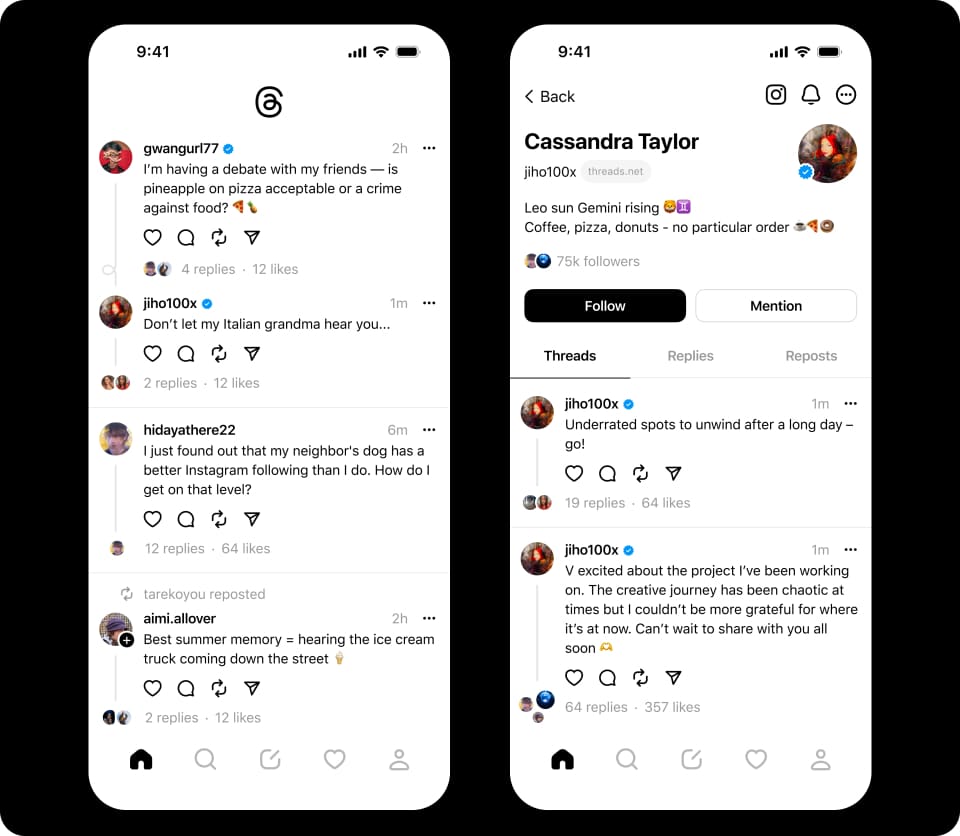
まとめ
- Threadsの認証はInstagramの認証と密接に連動している。Instagramで認証されればThreadsにも反映される。
- 無料で狙うならInstagramのレガシー認証申請。重要なのは第三者による信頼できる出典の提示。
- 早く確実に取得したい場合は、Meta Verified(有料)でID確認を行う。ただし地域限定の提供に注意。
- 申請が不承認になっても、メディア露出の増加やプロフィール整備で再挑戦できる。
重要: 認証を維持するにはプラットフォームの規約順守とアカウント保護(2段階認証など)が不可欠です。
小さなチェックリスト(印刷用):
- プロフィール写真・自己紹介・公式リンクを更新した
- ニュース記事や外部証拠のリンクを3件以上用意した
- Meta Verifiedの提供地域を確認した
- 政府発行IDをスキャンして安全に保管した
- 2段階認証を有効にした
SNS用短文(発表文 100〜200字):
Threadsの青チェック取得手順をまとめました。Instagramの認証申請か、有料のMeta VerifiedでID確認を行う2つの主要ルートがあります。既にInstagramで認証済みならThreadsにも自動反映されます。準備 checklist と失敗時の対処法も解説しています。
終わりに: 認証は信頼性を示す手段の一つです。露出と透明性を高める努力を続ければ、自然と承認のチャンスは高まります。



